Dizüstü bilgisayarda ses yok
Her türlü ekipman olası arızalara maruz kalabilir. Bu özellikle kişisel bilgisayarlar, dizüstü bilgisayarlar ve akıllı telefonlar gibi çok işlevli ekipmanlar için geçerlidir. Onlara uygun bakım yapılsa bile ekipman arızalarına karşı tamamen sigortalı olamazsınız.

Multimedya teknolojisi söz konusu olduğunda en sık karşılaşılan sorunlardan biri sesin olmaması veya sessiz oynatılmasıdır. Kullanıcıların %70'inden fazlası bu durumla karşılaşıyor, dolayısıyla bu sorun oldukça alakalı. Bunun birkaç nedeni olabilir ve bazı teknik özellikleri biliyorsanız bunu öğrenmeniz oldukça kolaydır.
Makalenin içeriği
Dizüstü bilgisayarımda neden ses yok?
Bir dizüstü bilgisayardaki sesin kaybolmasının en yaygın nedeni, ses kartı sürücülerinin arızasıdır. Çoğu zaman işletim sistemi aniden kapatılıp yeniden başlatıldığında meydana gelir - bu kesinlikle yasaktır. Ayrıca cihazın elektrik bağlantısıyla çalışması durumunda elektrik bağlantısını aniden kesmemelisiniz.
Bilgisayar üreticilerinin sistemi kapatma ve dizüstü bilgisayarı yeniden başlatma fikri bu sorunu çözmek içindi. Cihaz gövdesinde bulunan ve sistemin yeniden başlatılmasından sorumlu olan düğme yalnızca parametrelerin acil durumda sıfırlanması için tasarlanmıştır.Bu, örneğin işletim sistemi ciddi şekilde donduğunda ve diğer ciddi sorunlar sırasında meydana gelir.

Dizüstü bilgisayarın bakımı iyi yapılmasa bile ses düzgün çalışmayabilir. Çoğu zaman ses kanallarının döküntülerle tıkanması meydana gelir ve bu da sistemin sesini dinlemeyi rahatsız edici hale getirir. Aynı zamanda, mahfazanın tıkanması nedeniyle başka bir sorun ortaya çıkabilir - şiddetli aşırı ısınma. Bu durumda, yalnızca ses kesilmekle kalmaz, aynı zamanda cihazın ayrı ayrı bileşenlerinin yanma olasılığı da vardır.
Referans! Sistemde virüs olması durumunda da ses kaybolabilir. Kötü amaçlı yazılımların tamamen farklı bir amacı olduğundan bu sorunlar çok daha az sıklıkta ortaya çıkar. Ancak böyle bir durum ortaya çıkarsa öncelikle işletim sisteminizde virüs olup olmadığını kontrol etmelisiniz.
Ses kaybının nedeni nasıl bulunur?
Öncelikle ne tür bir arıza olduğunu belirlemelisiniz: mekanik mi yoksa sistemik mi? Kulaklık kullanırken mekanik arıza belirlenebilir ancak bu her zaman mümkün değildir. Kulaklıkla müzik dinlerken ses sürekli değişiyorsa ve sol ve sağ sesle sırayla çalışabiliyorsa sorun ses jakındadır.
Bu sorunu kendi başınıza çözmek oldukça sorunlu çünkü özel araçlara ihtiyacınız olacak. Kendi başınıza yapabileceğiniz tek şey, kulaklık jakını hafif bir baskıyla yana doğru hareket ettirmeye çalışmaktır. Bu durumda bağlantı kontağı yerine oturabilir ve dizüstü bilgisayar tam olarak çalışacaktır.
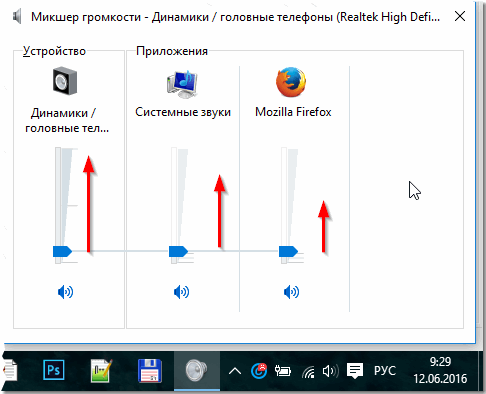
Hiç ses yoksa ses kartının işlevselliğini kontrol etmelisiniz.Bu, internette bulunabilen ve kurulabilen özel programlar kullanılarak yapılabilir. Buna ek olarak yazılım, sürücülerin güncel sürümünü izleyecek ve gerekirse bunları başarıyla güncelleyecektir.
Sorun giderme ve yapılandırma
Bu sorunun en basit çözümü acemi kullanıcılar tarafından karşılanabilir. İnsanlar ses mikserindeki ses seviyesini kısarlar, bu yüzden bunu bir tür arızayla ilişkilendirirler. Çoğu zaman, ses klavyede, üst panelde bulunan özel bir tuşla tamamen kapatılır.
Klavyeyi ve ses mikserini kullanarak aynı şekilde geri döndürebilirsiniz. Masaüstünde sağ alt köşede açabilirsiniz - “Gizli Görevler” simgesi orada bulunacaktır. Onu seçin, ardından miksere tıklayın ve gerekli ses seviyesini ayarlayın.
Daha ciddi teknik sorun ise ses çubuğuyla ilgilidir. Ses karıştırıcıyla aynı yerde bulunur ancak “Ses Yöneticisi” olarak gösterilir. Bu işlev de kontrol edilmelidir çünkü kullanıcı yanlışlıkla buradaki sesi kapatabilir. Bunu kontrol etmek, düzeltmek veya geri yüklemek için Windows ses yöneticisinin kendisine gitmeniz ve "Oynatma aygıtları" değerini seçmeniz gerekir. Açılan pencere, bağlı tüm ses cihazlarını görüntüleyecektir: hem yerleşik hem de konektörler aracılığıyla harici olarak bağlanan. Artık ekranda görüntülenen cihazlara dikkatlice bakmanız gerekiyor, “Hoparlörler” değerinin yanında bir onay işareti bulunmalıdır. Eksikse, üzerine çift tıklayın, işte bu kadar, sorun çözüldü.

Yöntemlerden hiçbiri yardımcı olmadıysa veya cihazlar ses yöneticisinde görüntülenmiyorsa, ses kartı sürücülerinin kullanılabilirliğini kontrol etmelisiniz; genellikle bu tür programların bulunduğu bir disk ekipmanla birlikte gelir. Bunu DriverPack programı aracılığıyla yapmak en iyisidir çünkü bu program yalnızca sürücü sürümünü kontrol etmekle kalmaz, aynı zamanda bunları otomatik olarak günceller.
Önemli! Birlikte verilen eski önyükleme disklerinden sürücüleri yüklememelisiniz. Bu yazılım çok eski olabilir ve bu da sürüm uyumluluğu sorunlarına yol açabilir.
Dizüstü bilgisayarda sesin kaybolmasını önlemek için ne yapılmalı
Yüksek kaliteli dizüstü bilgisayar performansı için ana kural, zamanında sistem güncellemeleridir. Bunu kendi başınıza takip etmeniz oldukça zordur, dolayısıyla yukarıda anlatılan programı kurmanız çok daha etkili olacaktır.
Ayrıca dizüstü bilgisayar kasasının düzenli olarak temizlenmesi de gereklidir. Bu yılda 3-5 kez yapılmalıdır. Ekipmanınıza iyi bakmanıza rağmen hala aşırı ısınıyorsa termal macunu değiştirmeniz gerekir. Bu işlemin de yılda 2-3 kez yapılması gerekmektedir.

Ses konektörlerini dikkatli bir şekilde kullanarak, yeniden başlatmanın ardından ses sorunlarını da önleyebilirsiniz. Bunu yapmak için, başınızı hareket ettirirken konektörlerin yanlışlıkla sarsılmasını önlemek için kulaklıklar uzun telli seçilmelidir.
Cihazı satın aldığınız andan itibaren ses konnektörleri düzgün çalışmayabilir ve bu nedenle ses gelmeyebilir veya açıldıktan birkaç dakika sonra çalışmayabilir. Sorun teknik bir kusur değil, ekipmanın taşınması olabilir. Konektör, dizüstü bilgisayarın ani hareketleriyle kolayca bükülebilen ince bir metal plakaya sahiptir.Kendiniz düzeltebilirsiniz, ancak ekipmanı iyi anlamalısınız.





